Windows 7: Die 10 besten Registry-Hacks und Oberflächen-Tweaks
Mit Windows 7 hat Microsoft vor einem Jahr den Nachfolger von Windows Vista vorgestellt. Während man Windows XP und Vista nach der Installation oft noch optimieren musste, läuft Windows 7 auch ohne Eingriffe in die Registry bereits sehr gut. Trotzdem gibt es auch für Windows 7 einige Tricks, mit denen man noch mehr aus dem Betriebssystem herausholen kann.
Im Gegensatz zum glücklosen Vista gilt Windows 7 allgemein als stabil und anwenderfreundlich. Die Registry erlaubt aber nach wie vor Eingriffe in das System, mit denen sich die Performance noch weiter verbessern lässt.
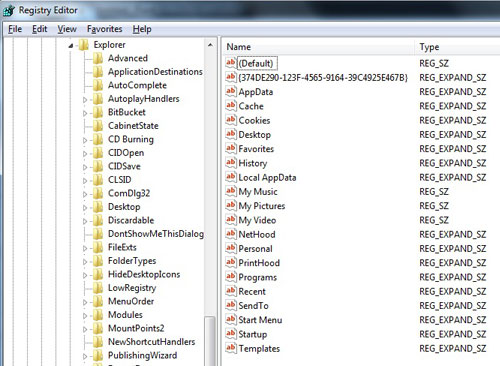
Um die Registry zu öffnen, gibt man einfach „regedit“ in die Windows-Suche ein.
Internet Explorer 8
Um dem Internet Explorer einen anderen Titel zu geben, kann man bei dem Registry-Eintrag HKEY_CURRENT_ USERSoftwareMicrosoft Internet ExplorerMain einen neuen Wert erstellen und dort „Window Title“ eingeben. Nach einem Doppelklick darauf lässt sich ein eigener Text einfügen.
Aero Snap abschalten
Unter HKEY_CURRENT_ USERControl PanelDesktop lässt sich das manchmal etwas nervige Einrasten der Aero Fenster an den Bildschirmkanten abschalten. Dafür stellt man den Wert für „WindowArrangementActive“ einfach von 1 auf 0.
Stacking-Verhalten ändern
Wer mit einem Klick auf ein Element in der Taskbar immer das zuletzt geöffnete Fenster statt des Stacks öffnen möchte, kann dies mit dem Schlüssel HKEY_ CURRENT_USERSoftware MicrosoftWindowsCurrent VersionExplorerAdvanced tun. Dort erstellt man den Wert DWORD. Dieser wird in „LastActiveClick“ umbenannt und auf 1 gesetzt.
Verzögerungen anpassen
Um die Wartezeit bis zum Öffnen der Taskleisten-Vorschau zu verändern, erstellt man unter HKEY_CURRENT_USER SoftwareMicrosoftWindows CurrentVersionExplorerAdvanced einen neuen DWORD-Wert mit dem Namen „ExtendedUIHoverTime“. Wenn der Button „Decimal“ angewählt ist, lässt sich die Verzögerung in Millisekunden einstellen. In dem selben Registry-Eintrag finden sich auch andere Verzögerungen, die angepasst werden können.
Menüs beschleunigen
Die Geschwindigkeit ausklappbarer Menüs lässt sich über HKEY_CURRENT_USER Control PanelDesktop anpassen. Dafür reicht ein Rechtsklick auf MenuShowDelay und ein Klick auf Modify. Ein Wert von 100 sorgt für sich sehr schnell öffnende Menüs.
Speicherplatzprüfung abschalten
Windows 7 prüft regelmäßig automatisch, ob noch genügend Speicherplatz für die Systemfunktionen vorhanden ist. Dieses Verhalten lässt sich mit einem neuen DWORD-Eintrag namens „NoLowDisk SpaceChecks“ unter HKEY_ CURRENT_USERSoftware MicrosoftWindowsCurrent VersionPoliciesExplorer ändern. Der Wert wird auf 1 gesetzt.
Computernamen ändern
Der Name des registrierten Benutzers kann mit HKEY_LOCAL_MACHINE SoftwareMicrosoftWindows NT CurrentVersion geändert werden. Nach einem Doppelklick auf „RegisteredOwner“ kann man den gewünschten Namen eingeben.

 Windows 7 zurücksetzen ohne CD – So stellen Sie die ...
Windows 7 zurücksetzen ohne CD – So stellen Sie die ... Windows 7 Fehler: Brennen von Blu-rays bricht bei 23 GB ab
Windows 7 Fehler: Brennen von Blu-rays bricht bei 23 GB ab Microsoft: 400 Millionen Windows 7 Lizenzen in 21 Monaten ...
Microsoft: 400 Millionen Windows 7 Lizenzen in 21 Monaten ... Windows 7 Taskbar im Design des Apple Mac OS X Betriebssystem
Windows 7 Taskbar im Design des Apple Mac OS X Betriebssystem Die besten Antivirenprogramme für Windows 7, Vista und XP
Die besten Antivirenprogramme für Windows 7, Vista und XP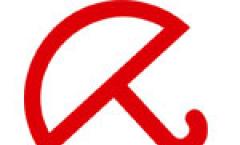 Top 10: Kostenlose Antivirenprogramme für Windows 7
Top 10: Kostenlose Antivirenprogramme für Windows 7
 Kostenlos 10.000 Filme gucken online und ohne Download
Kostenlos 10.000 Filme gucken online und ohne Download Die 10 Besten kostenlosen Fotobearbeitungsprogramme für Windows
Die 10 Besten kostenlosen Fotobearbeitungsprogramme für Windows 500 Kinofilme bei YouTube kostenlos online anschauen
500 Kinofilme bei YouTube kostenlos online anschauen Microsoft Office Lizenz auf zwei PCs gleichzeitig nutzen?
Microsoft Office Lizenz auf zwei PCs gleichzeitig nutzen? Anleitung: iPhone auf Werkseinstellungen zurücksetzen und Daten sicher ...
Anleitung: iPhone auf Werkseinstellungen zurücksetzen und Daten sicher ... Facebook Smileys: 25 Versteckte und geheime Smilie-Codes für den Facebook ...
Facebook Smileys: 25 Versteckte und geheime Smilie-Codes für den Facebook ... YouTube.de: Die 20 lustigsten Videos aller Zeiten
YouTube.de: Die 20 lustigsten Videos aller Zeiten Bollywood Filme kostenlos online anschauen
Bollywood Filme kostenlos online anschauen Top 10 Liste: Die 25 besten Horrorfilme aller Zeiten ab 18 und 16
Top 10 Liste: Die 25 besten Horrorfilme aller Zeiten ab 18 und 16 Xhamster Nutzer auch von Streaming-Abmahnung betroffen?
Xhamster Nutzer auch von Streaming-Abmahnung betroffen? Verbotene Filme: Liste von Index-Horrorfilmen in Deutschland
Verbotene Filme: Liste von Index-Horrorfilmen in Deutschland Amazon anrufen: Kostenlose Telefonnummer der Kunden-Hotline
Amazon anrufen: Kostenlose Telefonnummer der Kunden-Hotline
Top Kategorien
Durchsuchen Sie unsere Top-Kategorien.
Copyright © 2009 - 2025 | Preisgenau.de | Alle Rechte vorbehalten




